如果有一张大的表,包含XX车间多年的产量,要在图表中显示每年的平均线,该怎么做呢?
可以通过使用单选按钮创建带平均线的柱形图,当选择相应的年份时,则显示该年度的平均线柱形图。
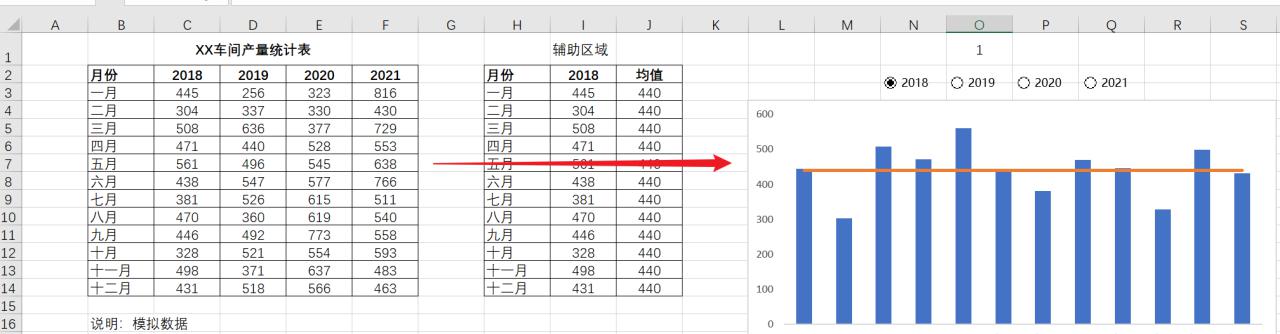
1、插入单选按钮组
单击菜单栏[开发工具]=>[插入]=>[选项按钮(窗体控件)],根据原数据区域的年份,插入四个“单选按钮”,按添加的顺序,依次命名为2018/2019/2020/2021。
按住Ctrl键,依次选择这四个“单选按钮”,在菜单栏[形状格式]=>[排列]选项卡中,将单选按钮组按“横向分布”、“顶端对齐”设置,然后再“组合”在一起。
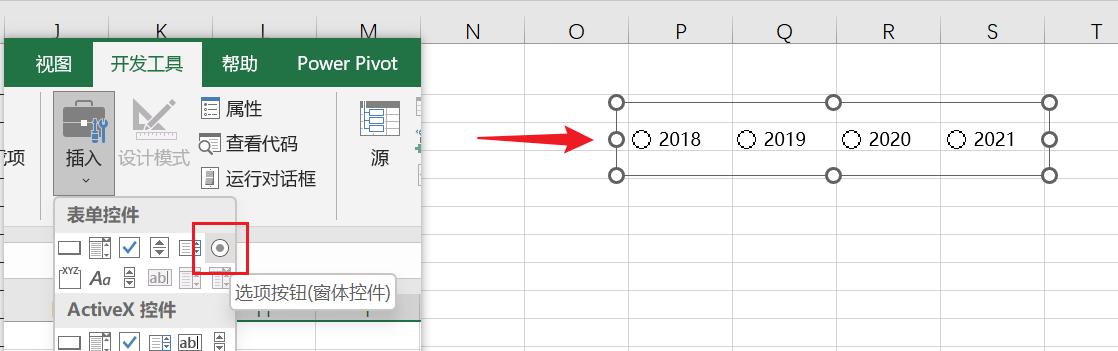
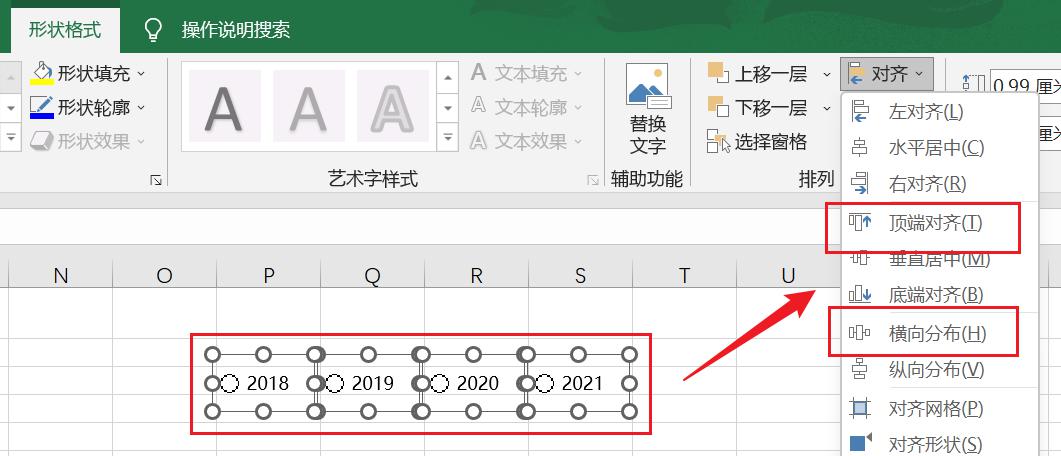
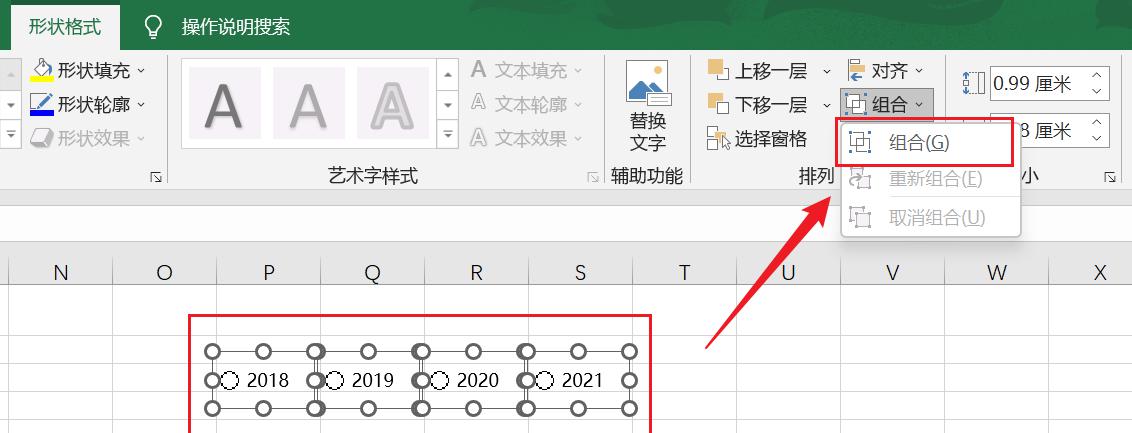
右键单击任一“单选按钮”,选择[设置控件格式]。
在弹出的[设置控件格式]对话框,将[单元格链接]到O1单元格。
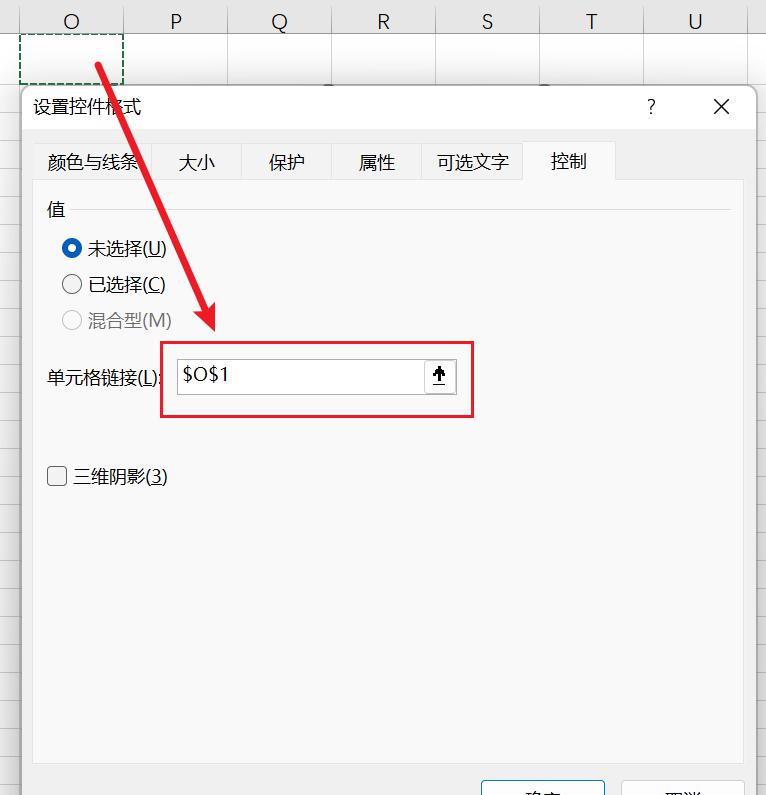
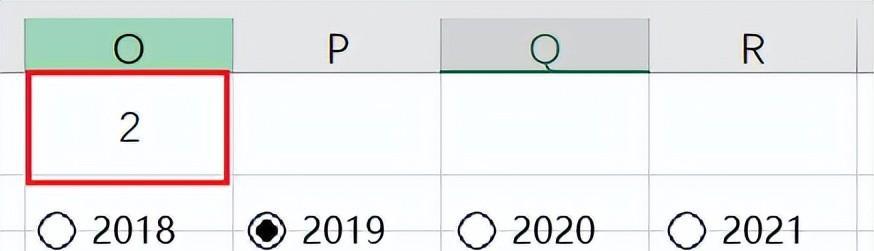
2、设置辅助数据区域
辅助数据区域由三列组成,分别为月份、产量、均值。
在H3单元格输入公式:=B3,并将公式复制到H3:H14数据区域。
在I2单元格输入公式:=VLOOKUP(H2,B:F,$O$1 1,0),并将公式复制到I2:I14数据区域。
备注:O1单元格为单选按钮的结果,将单选按钮与原数据区域联系起来。
在J3单元格输入公式:=AVERAGE($I$3:$I$14),并将公式复制到J3:J14数据区域。
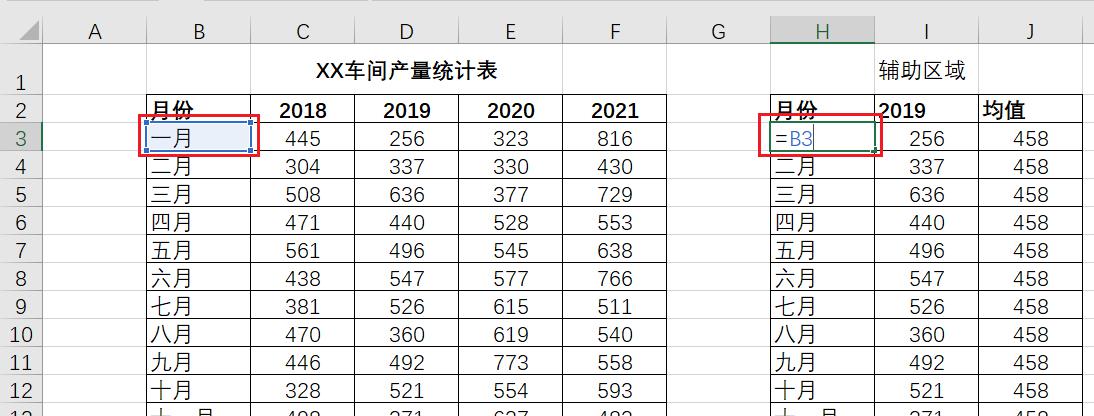
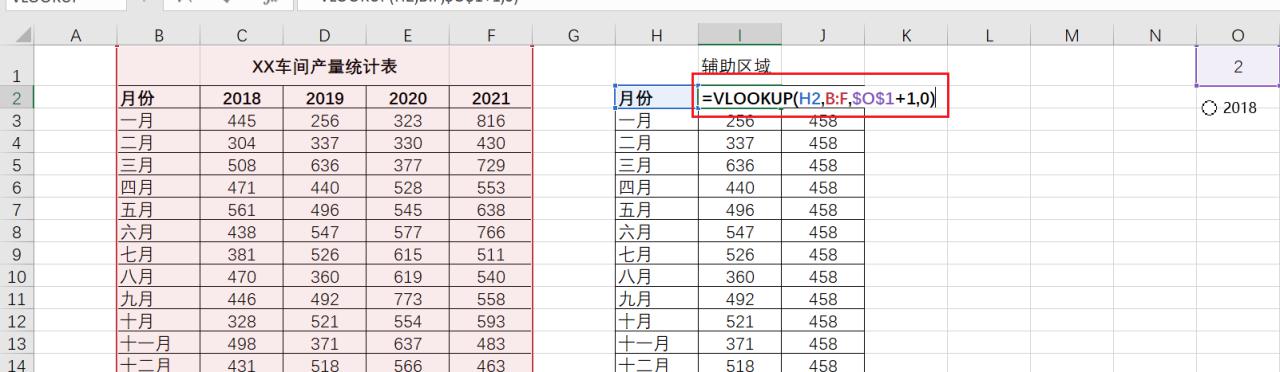
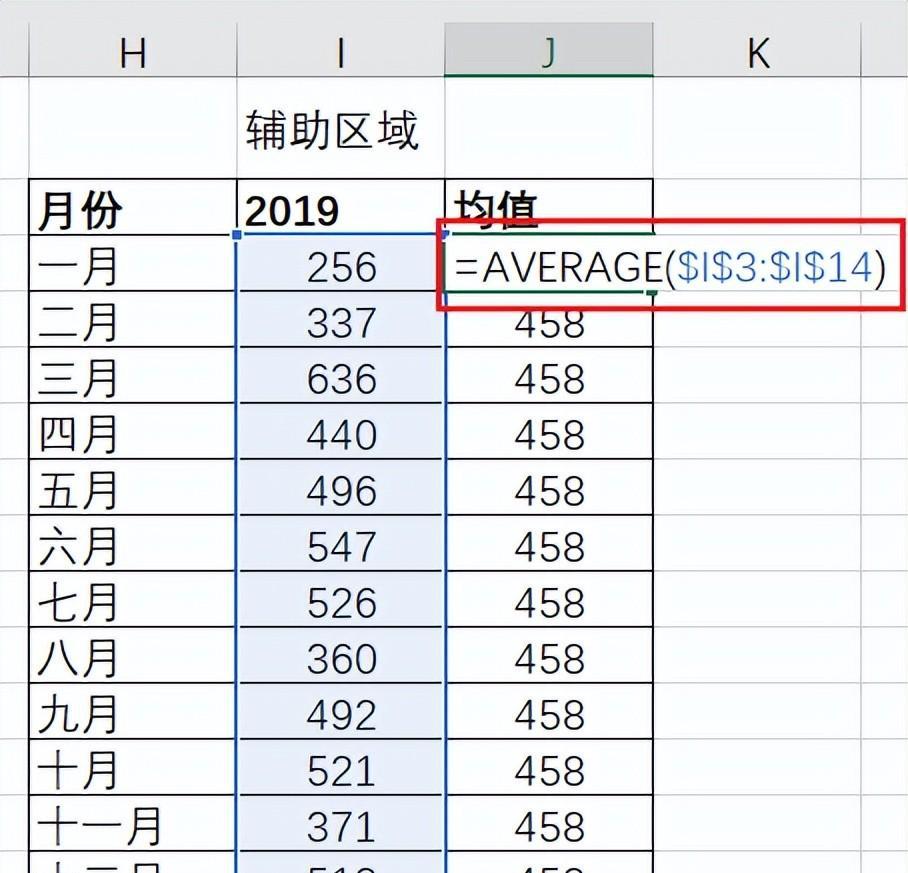
3、插入簇状柱形图
选择辅助数据区域,单击菜单栏[插入]=>[图表]=>[簇状柱形图]。
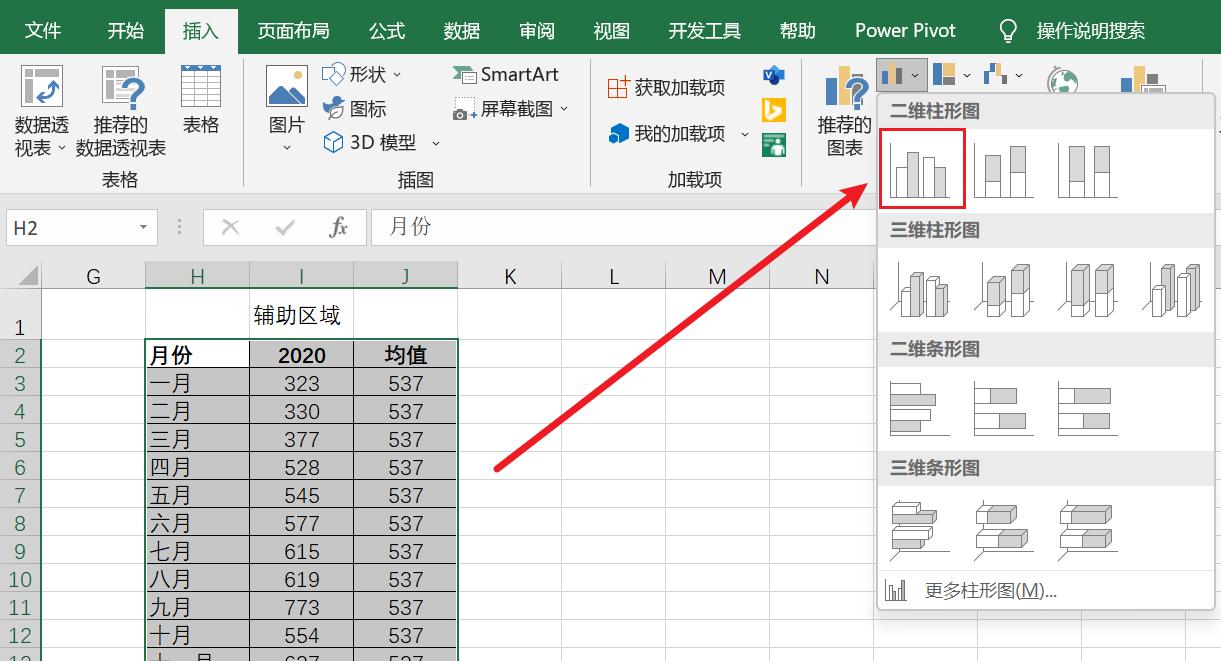
再删除图表标题、网格线
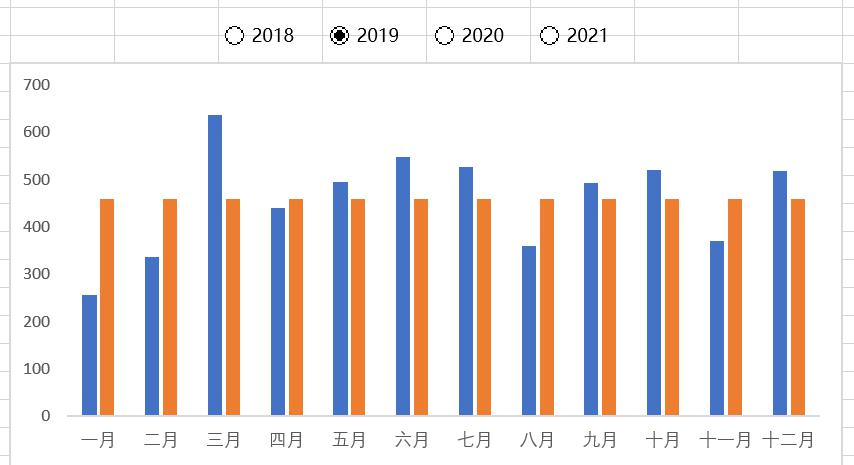
4、调整均值系列图形
右键单击图表的均值系列,选择[更改系列图表类型],在弹出的[更改图表类型]对话框,将[均值]系列改为“折线图”。
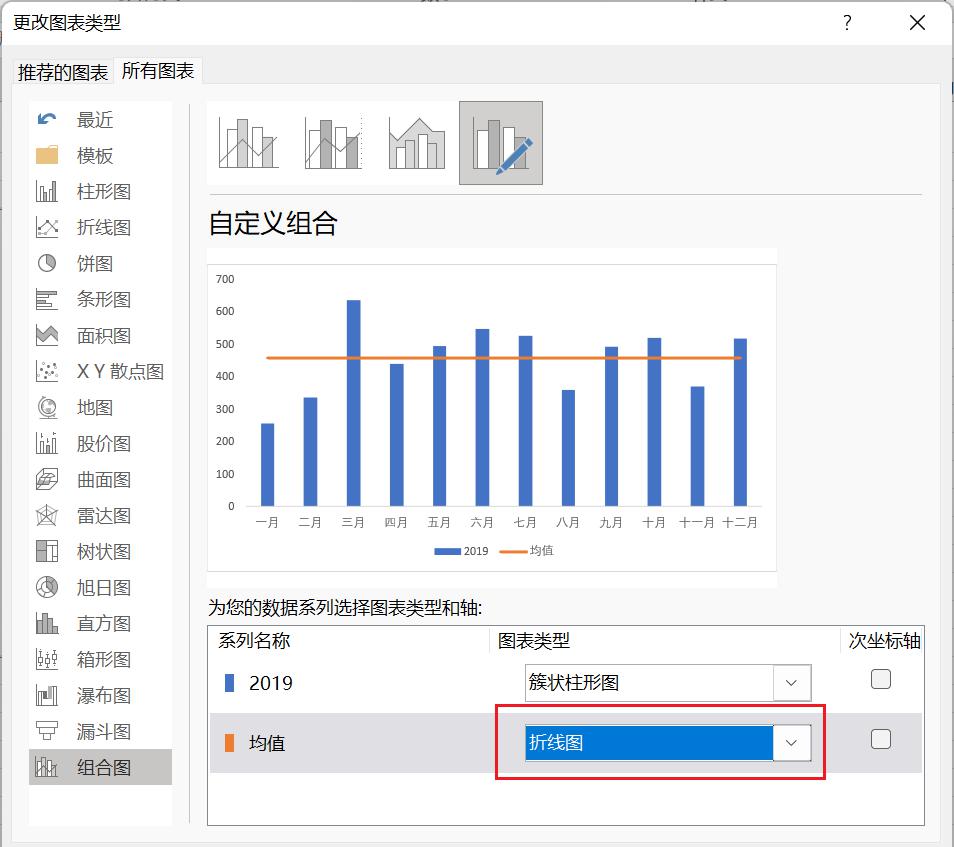
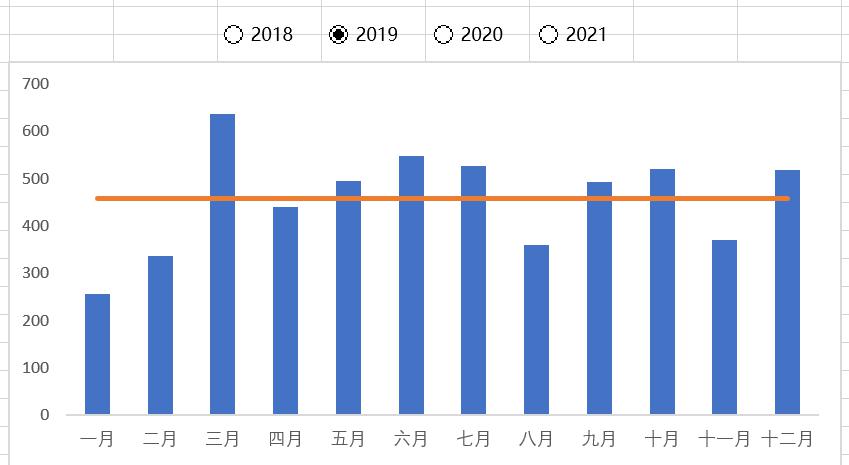


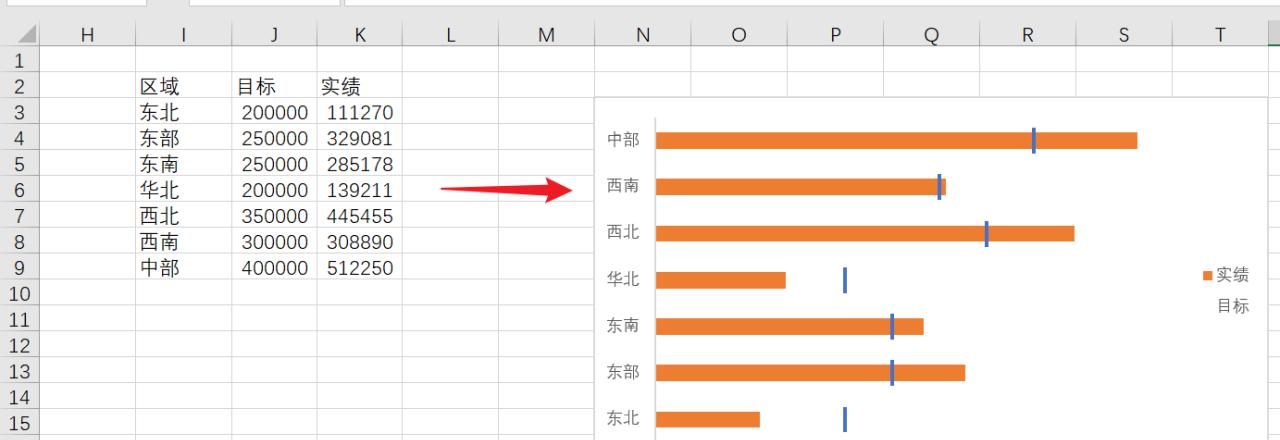
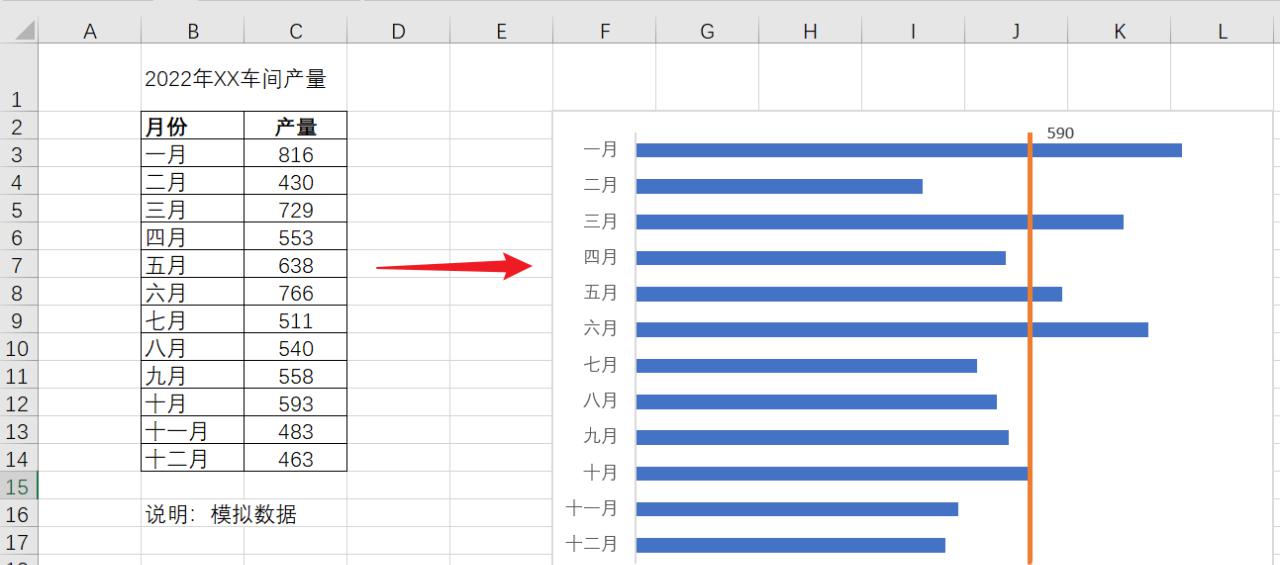

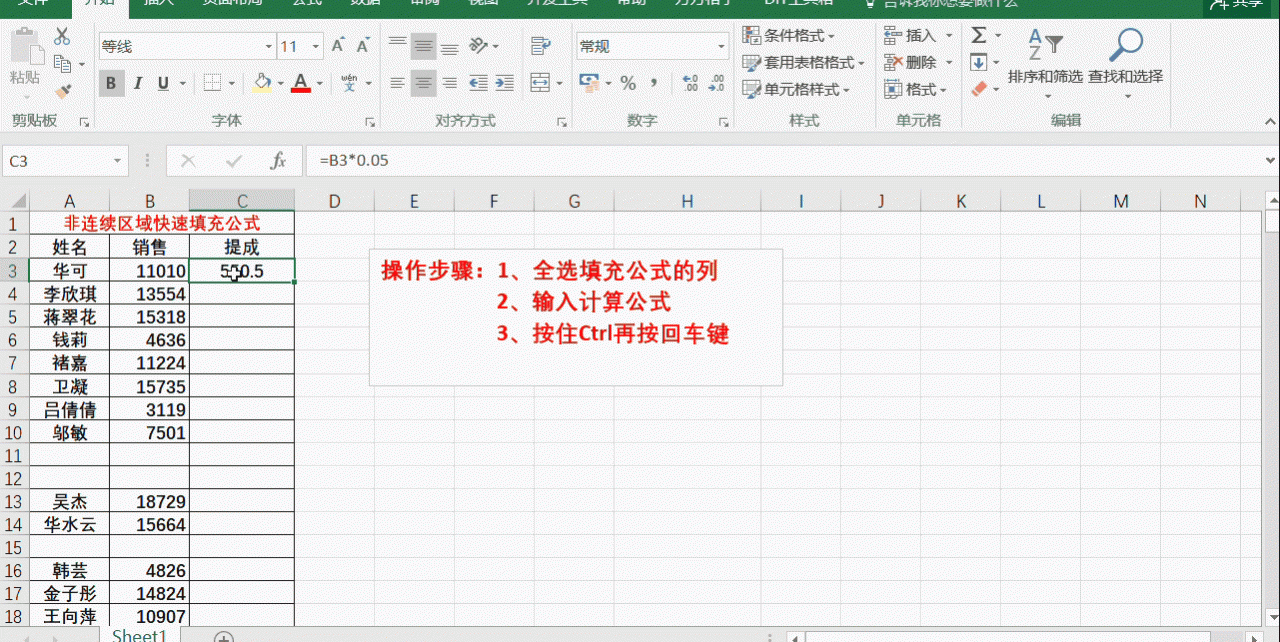
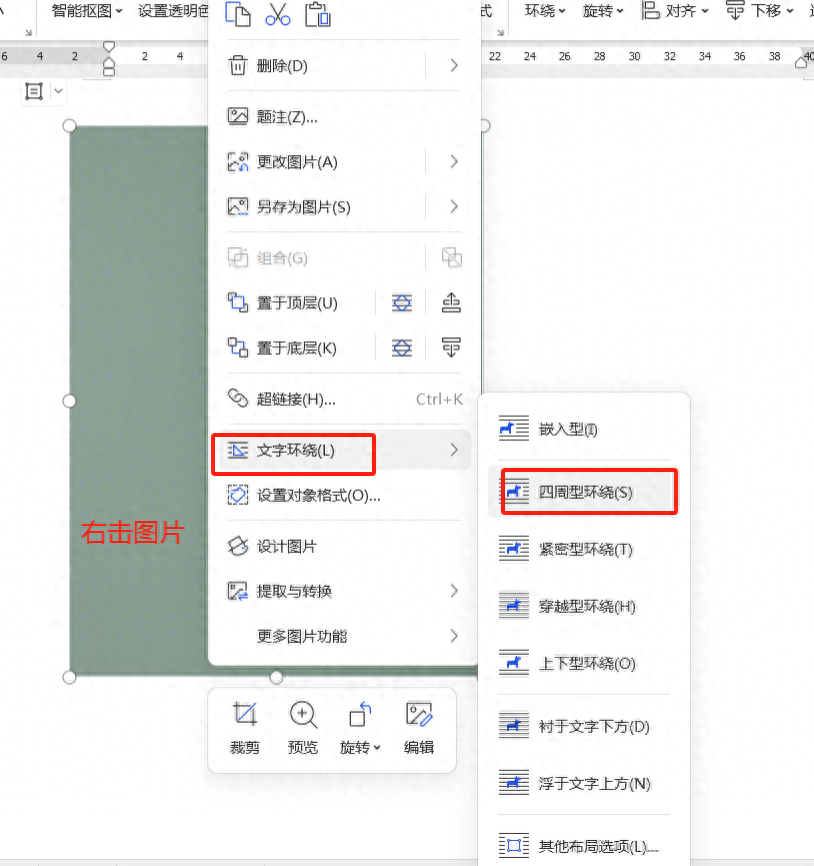
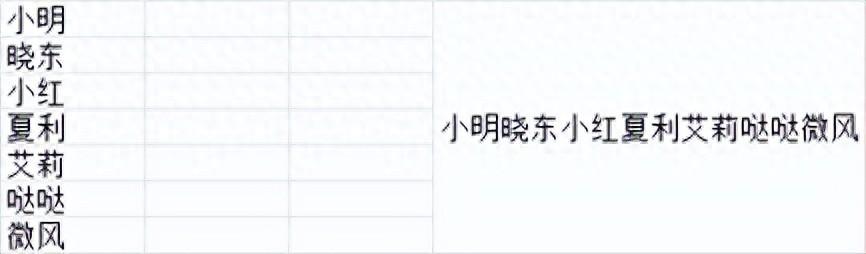

评论 (0)